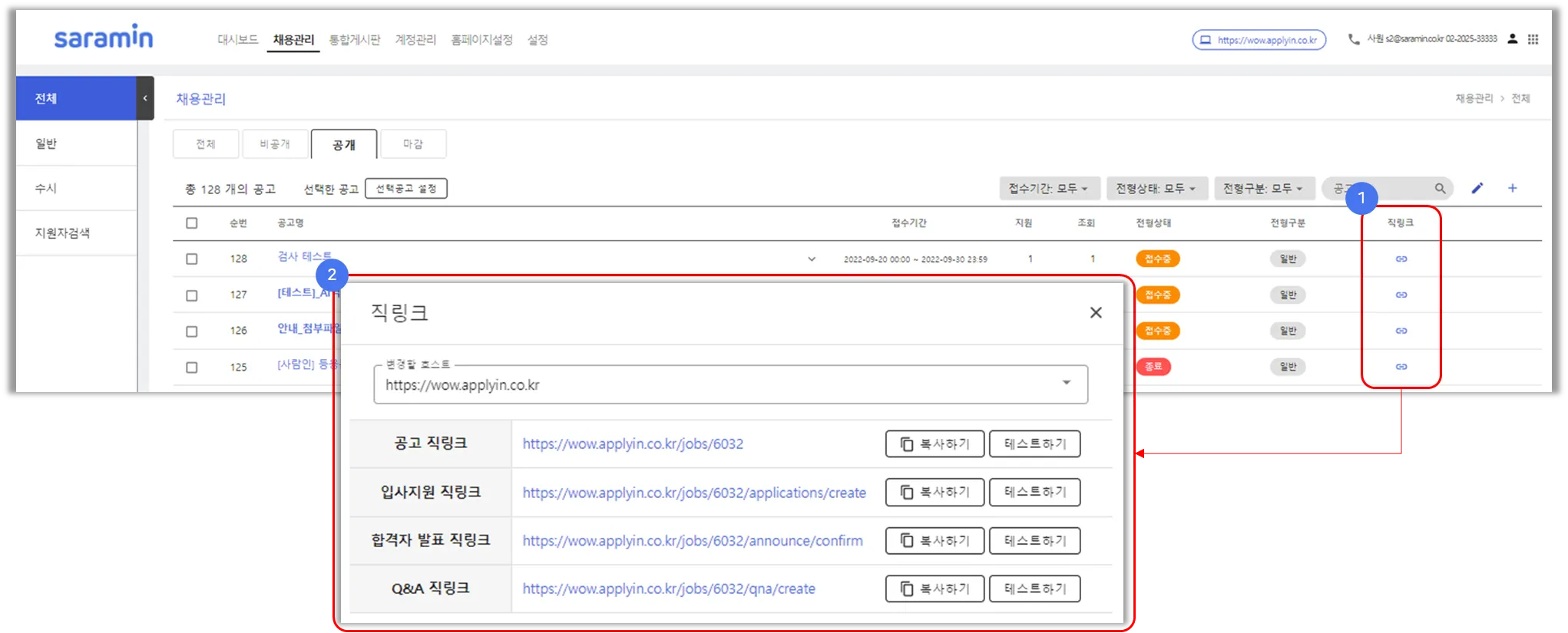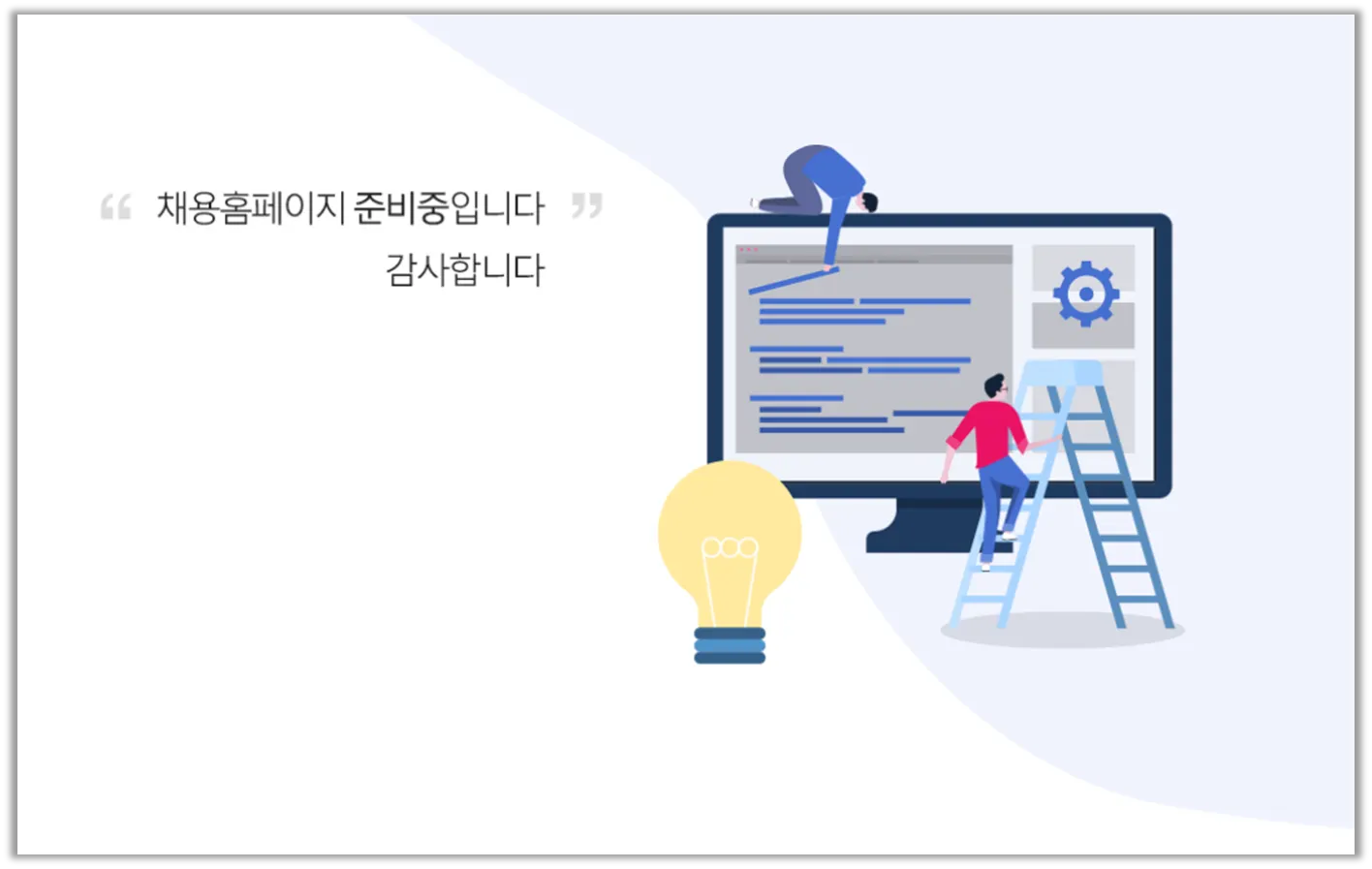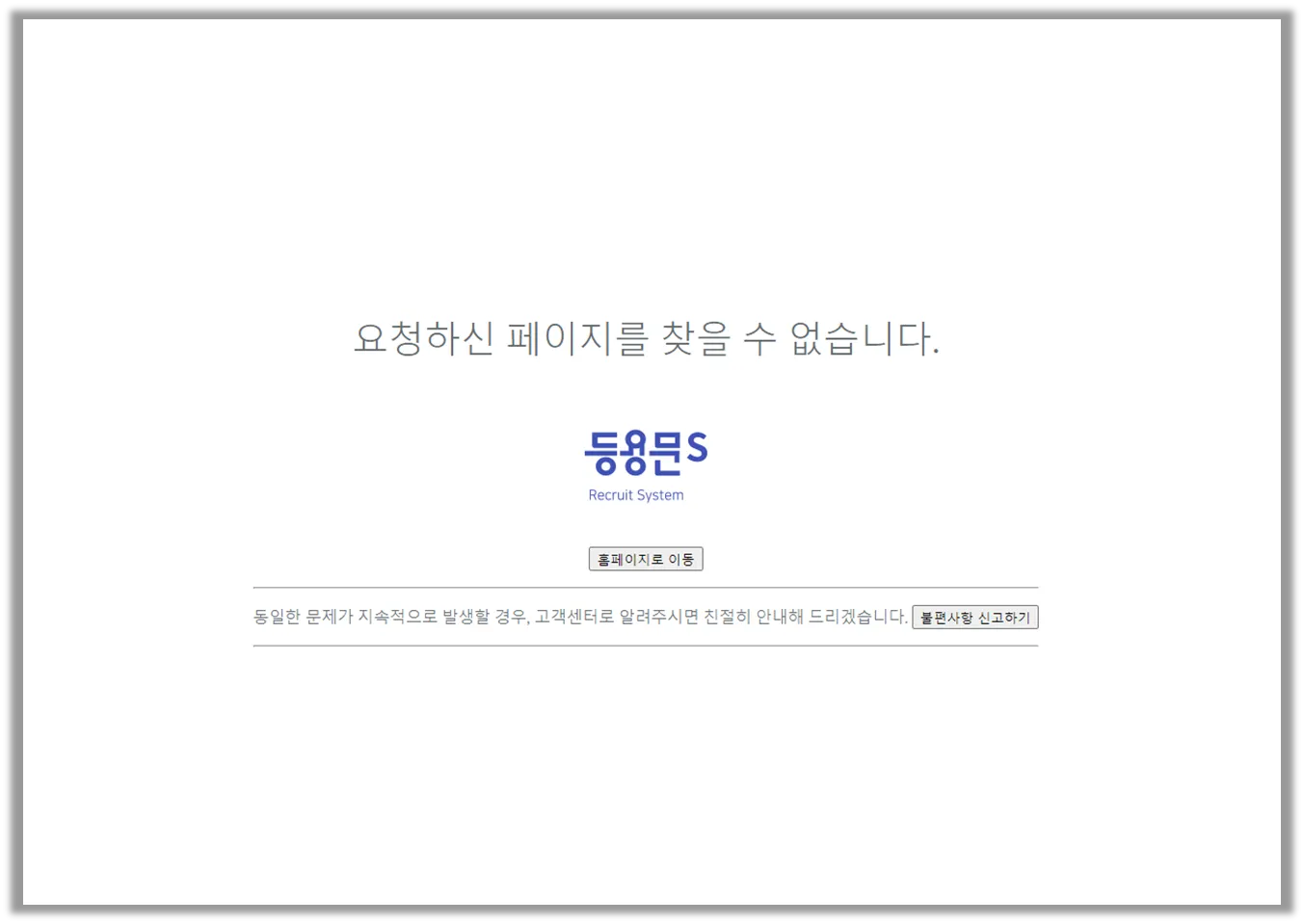비공개 공고에 지원자 접수를 받으려면, 3.[테스트하기]버튼은 뭔가요? 를 확인해주세요.
1. 공고 ‘직링크’란 무엇인가요?
- 접근경로 : 관리자 로그인 > 공고명 우측에 위치한 직링크 아이콘(①) 클릭 > 직링크 창 생성(②)
사용할 직링크 선택 사용 (이미지 참고)
- 직링크는 기본적으로 채용홈페이지가 Live 상태에서 사용 가능한 기능입니다.
- 생성된 공고의 「공고 페이지」, 「입사지원 페이지」, 「합격자 발표 페이지」, 「Q&A 페이지」로
즉시 이동이 가능한 링크를 의미하며 필요에 따라 다양한 용도로 사용 가능합니다.
- 일반 직링크 주소(파란색 글씨)를 사용하거나 테스트하기로 생성된 URL주소 사용할 수 있습니다.
2. 검사 ‘직링크’란 무엇인가요?
- 인재 검증 상품(FIT, SPAT, FIT-Ai)을 구매한 고객인 경우, 공고의 공개/비공개 여부를 선택하는 것과 같이 각 검사에 대해서도 공개/비공개 여부를 설정할 수 있습니다.
- 검사의 직링크 기능은 검사의 상태(공개 or 비공개)에 따라 다소 차이가 있습니다.
- 비공개 상태인 검사의 직링크를 생성할 때에 반듸 직링크의 유효기간을 설정해야 합니다.
* 참고) 유효기간이 지난 직링크는 사용이 불가능 합니다.
- 공개 상태인 검사의 경우 직링크를 바로 복사하여 홈페이지에 아웃링크에 사용하는 등 즉시 사용 가능하며, 공고의 직링크 기능과 크게 다른 점이 없습니다.
* 참고) 검사 직링크에는 [테스트하기] 버튼이 없습니다.
[공개 상태인 검사의 직링크 활용하기]
- 접근경로 : 관리자 로그인 → 공고 선택 → 좌측 메뉴 중 『검사관리』 클릭 → 검사 생성(또는 수정)
→ 상태를 ‘공개’로 설정 → 검사 생성 확인 → 리스트 우측 직링크 아이콘 클릭 → 복사 후 사용
[비공개 상태인 검사의 직링크 활용]
- 접근경로 : 관리자 로그인 → 공고 선택 → 좌측 메뉴 중 『검사관리』 클릭 → 검사 생성(또는 수정)
→ 상태를 ‘비공개’로 설정 → 검사 생성 확인 → 검사 리스트 우측 직링크 아이콘 클릭
→ 검사 직링크 유효기간 설정 → 검사 대상자에 한하여 직링크 안내(보안 유지 필수)
3. [테스트하기] 버튼은 뭔가요?
- 비공개 공고를 특정 지원자에 한하여 안내하기 위해 사용되는 기능입니다.
- [테스트하기]를 통해 생성된 URL주소는 보안 강화 조치로 인해 다소 복잡해 보일 수 있습니다.
- 비공개 공고의 테스트하기 직링크는 반드시 보안유지에 유의해야 합니다.
* 업체에서 선정한 대상자 외에 다른 지원자가 해당 직링크를 알게 될 경우 해당 공고에 접속하여
비대상자가 서류접수를 할 수도 있습니다.
4. 직링크는 공고 또는 검사의 상태(공개/비공개)에 따라 사용 방법이 다릅니다!
- 공고 또는 검사가 공개 상태일 때 : [직링크] 버튼 클릭 or ‘복사’ 후 ‘붙여넣기’로 사용
- 공고가 비공개 상태일 때 : [테스트하기] 버튼 클릭 > 생성된 URL 사용
- 검사가 비공개 상태일 때 : 검사 직링크 유효기간 설정 > 생성된 URL 사용
5. 직링크 주소로 연결이 안 되요!ㅠㅠ
※ 접근경로 : 직링크 아이콘 클릭 > 직링크(파란색 글씨) 클릭
위 경로와 같이 직링크를 연결했음에도 페이지 접근이 불가능한 경우가 있습니다.
이는, 채용홈페이지 상태(준비중 vs Live) 또는 공고 상태(공개 vs 비공개)에 따라
페이지에 표시되는 내용이 다르게 나타납니다.
[채용홈페이지 상태가 ‘준비중’인 경우]
- 직링크 사용은 채용홈페이지가 Live 상태여야 한다는 조건이 있습니다.
- (참고) 채용페이지 상태 변경하는 방법 : ③ 좌측 매뉴텝에서 채용홈페이지 오픈 상태를 확인할 수 있습니다. (Live : 채용홈페이지 오픈 상태)(☜ 클릭!)
[공고가 상태 ‘비공개’인 경우]
- 비공개 공고의 직링크를 클릭하면 위 이미지와 같이 “요청하신 페이지를 찾을 수 없습니다.” 라는
안내와 함께 해당 공고페이지로 접근이 불가능 합니다.
- 비공개 공고를 유지한 상태에서 직링크를 사용해야할 경우에는 위의 내용 중
『4. 직링크는 공고 상태(공개/비공개)에 따라 사용 방법이 다릅니다!』 을 참고하시기 바랍니다.